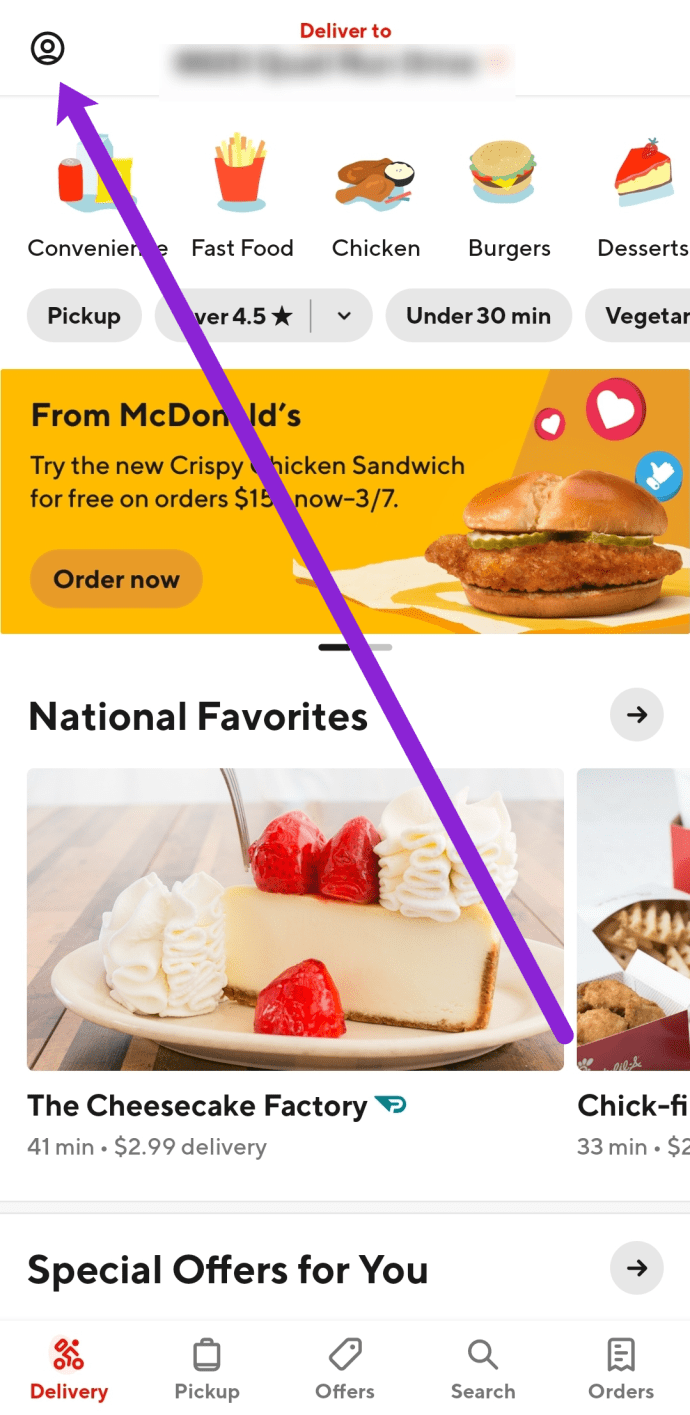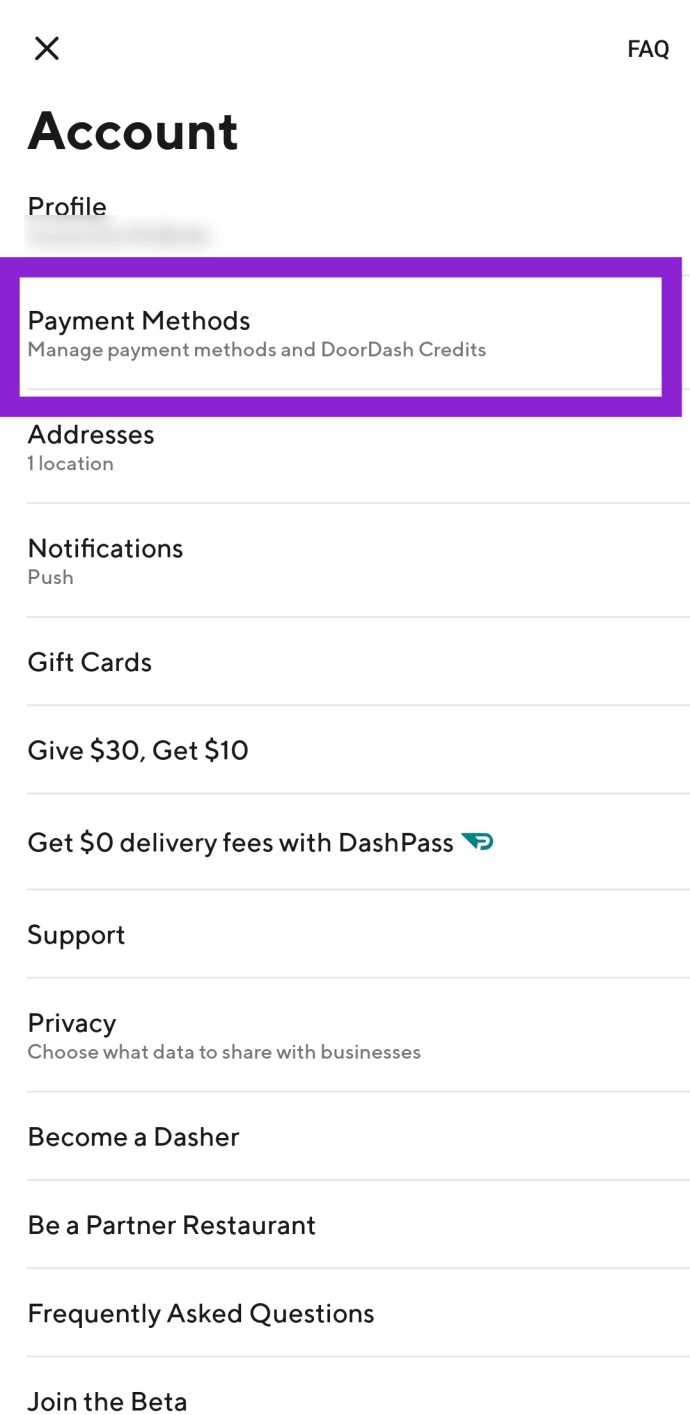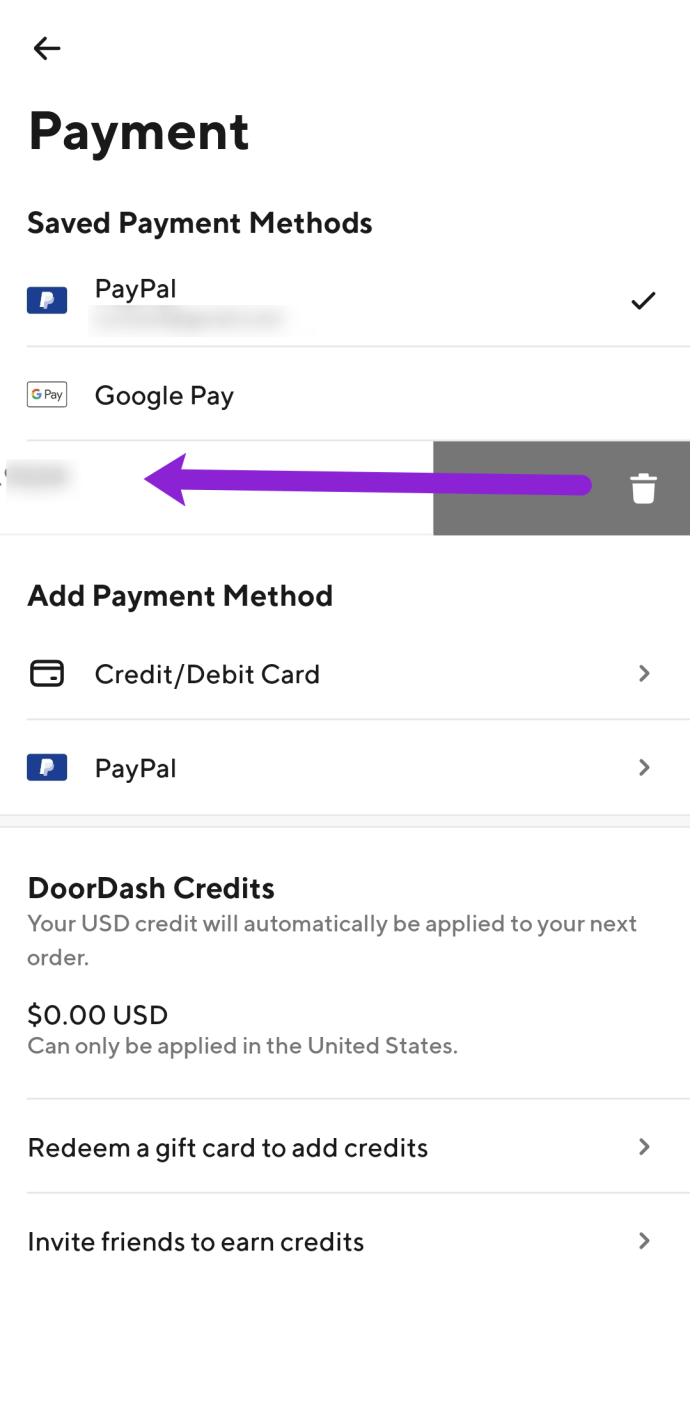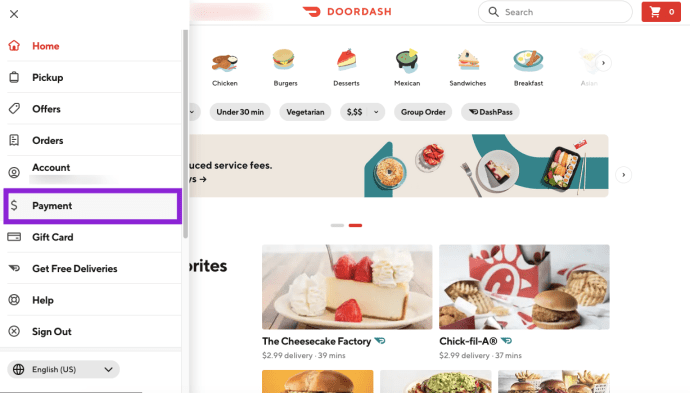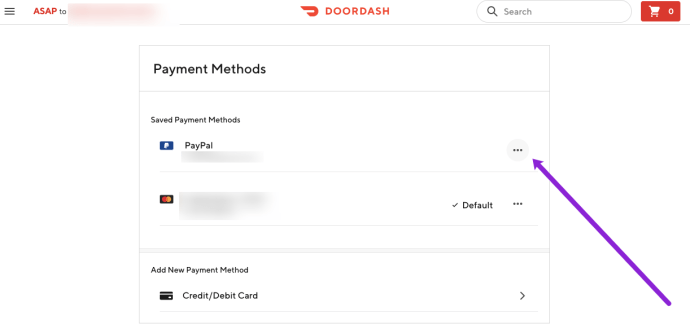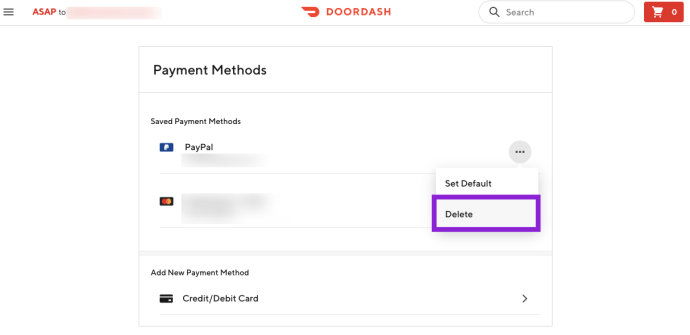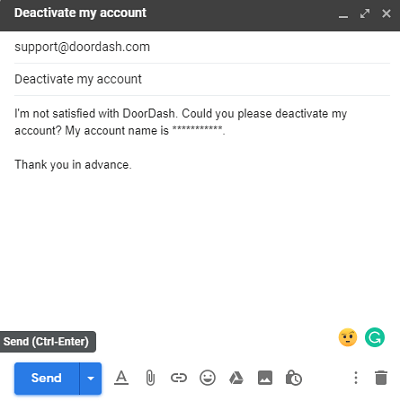DoorDashi rakendus on väga klanitud, kuid mõned selle funktsioonid võivad tunduda peidetud. Üks silmapaistvamaid küsimusi rakenduse kohta on meie pealkirjaküsimus.

Krediitkaardi lisamine ja kustutamine DoorDashi Androidi või iOS-i rakendustes pole keeruline, kuid see valik on peidetud. Sama kehtib DoorDashi veebisaidi kohta. Kõik vajalikud juhised selle teema kohta ootavad teid järgmistes jaotistes. Lisaks on meil näpunäiteid Dash Passi tühistamiseks ja DoorDashi konto kustutamiseks.
Kuidas rakendusest DoorDash CC kustutada
DoorDashi krediitkaardi kustutamine mobiilirakenduses ei ole nii lihtne, kui võiks arvata. Kui teie kontoga on ühendatud ainult üks makseviis, ei saa te praegust makseviisi kustutada. Selle põhjuseks on asjaolu, et vaikekaarti ei saa kustutada.
Kui olete valmis, järgige alltoodud samme.
- Käivitage oma tahvelarvutis või telefonis rakendus DoorDash.
- Valige Konto leht avakuvalt.
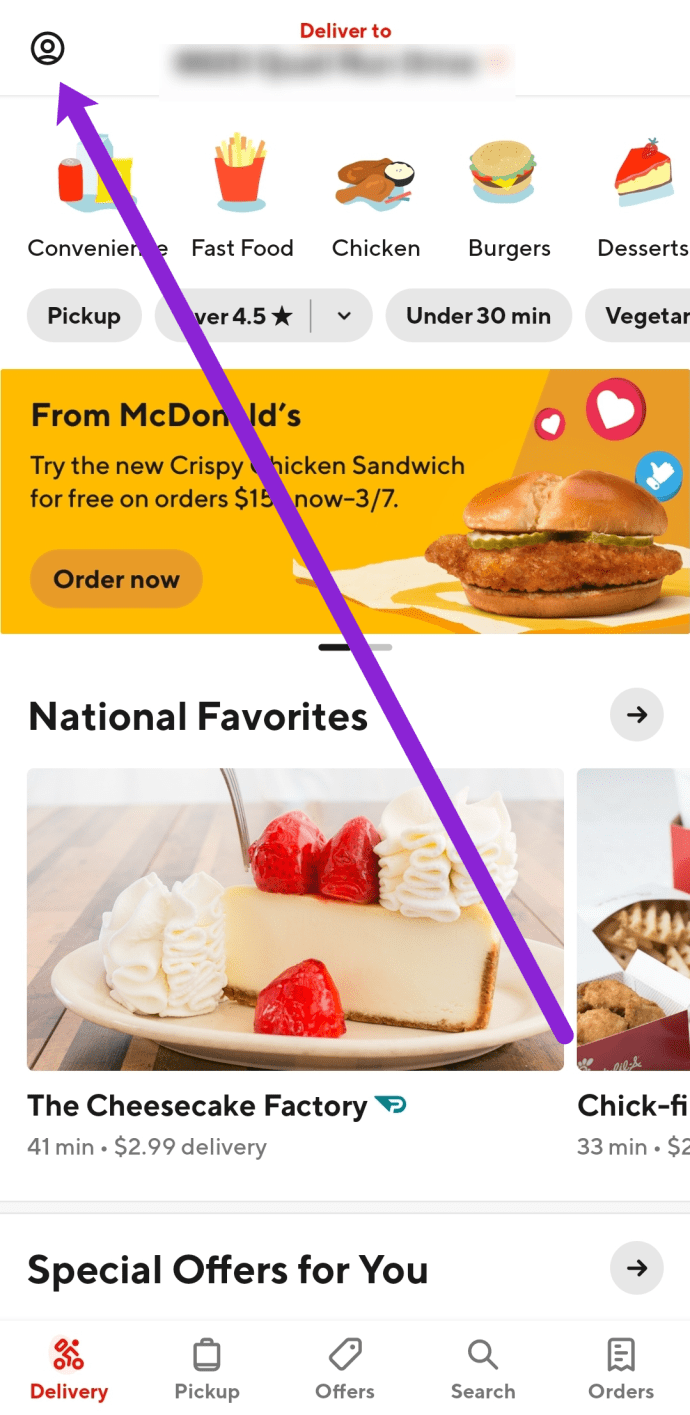
- Seejärel vali Makseviisid.
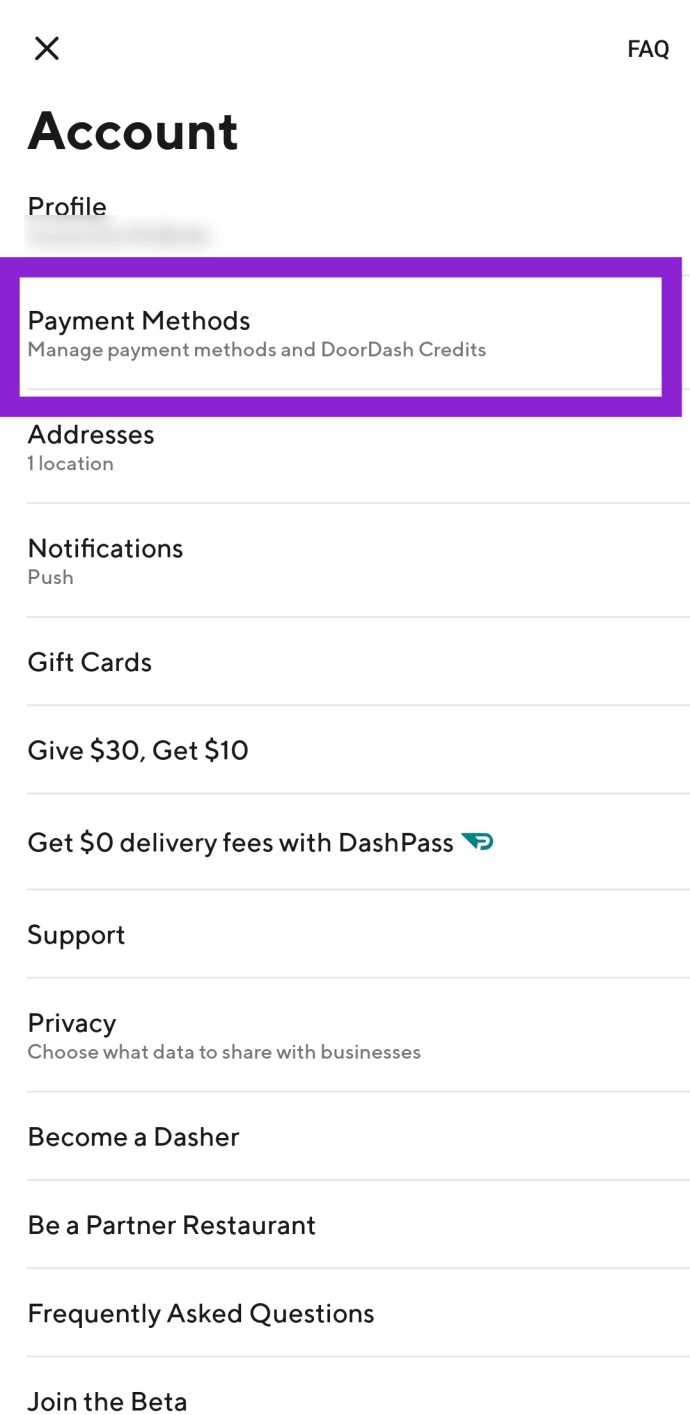
- Järgmisena libistage oma CC-l vasakule ja vajutage nuppu Kustuta.
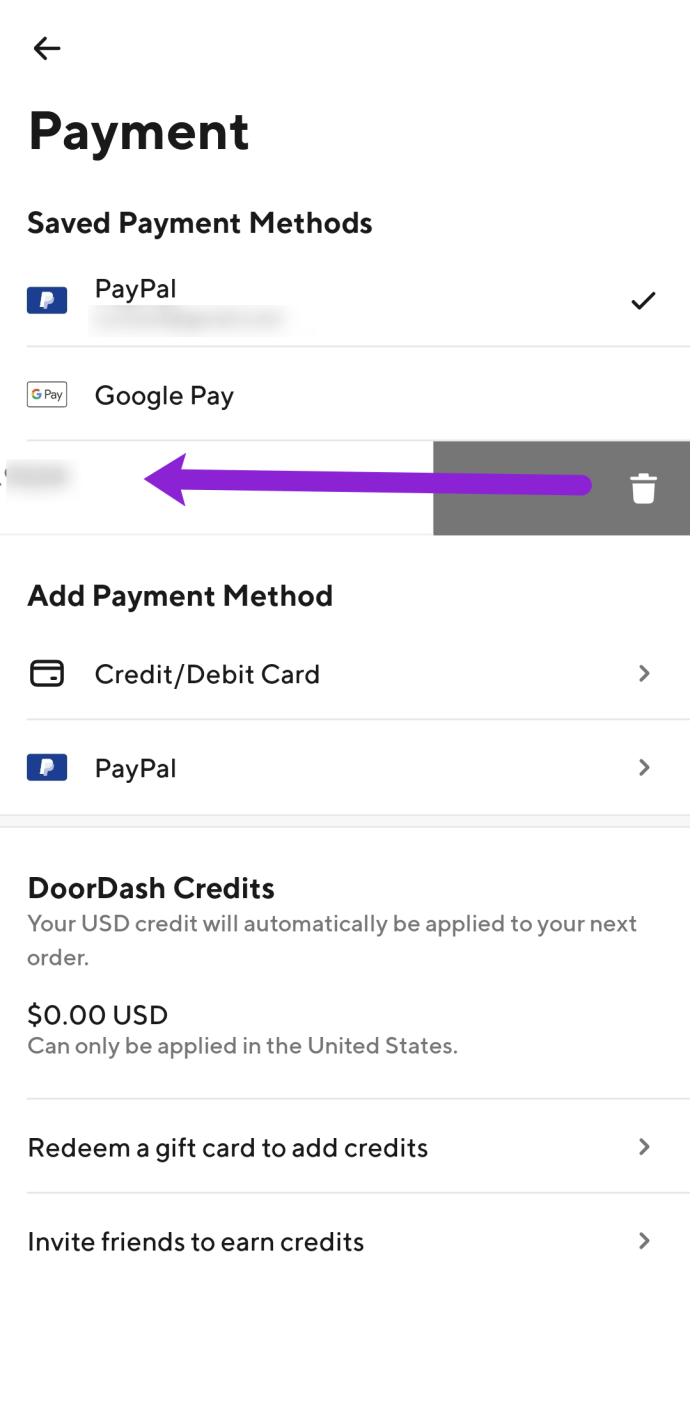
Kui teie kaarti ei pühita vasakule, on põhjuseks vaikemakseviisi puudumine. Kahjuks peate lisama makseviisi.
- Kui soovite lisada teise kaardi, vajutage Lisage kaart ekraani paremas ülanurgas.
- Esitage uus CC teave ja puudutage kaarti nii, et selle kõrval oleks linnuke.
Sellel lehel saate salvestada ka mitu krediitkaarti. Kui puudutate lihtsalt ühte neist, valite selle kaardi vaikevalikuks.

Kuidas DoorDash CC veebisaidilt kustutada
Kui soovite veebisaidilt DoorDashi krediitkaardi kustutada, pange tähele, et sammud on palju erinevad. Järgi juhiseid:
- Avage DoorDashi veebileht tarbijatele mis tahes brauseris.
- Klõpsake paremas ülanurgas kolmel horisontaalsel joonel.

- Klõpsake nuppu "Makse".
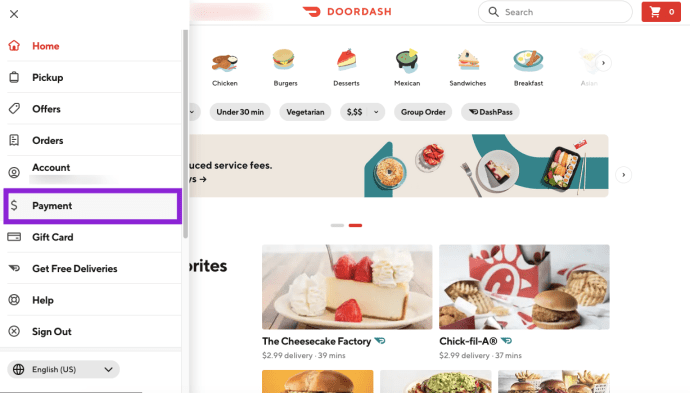
- Klõpsake kolmel punktil selle makseviisi kõrval, mille soovite kustutada.
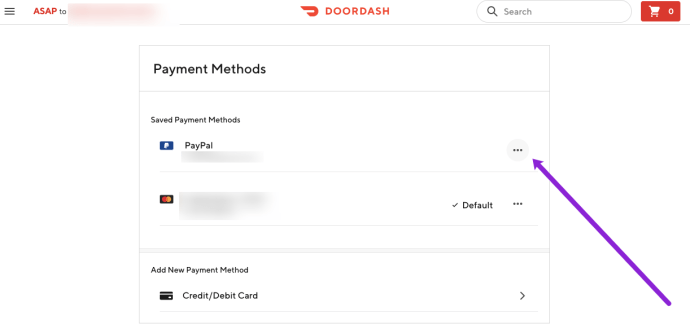
- Klõpsake nuppu "Kustuta" ja kinnitage.
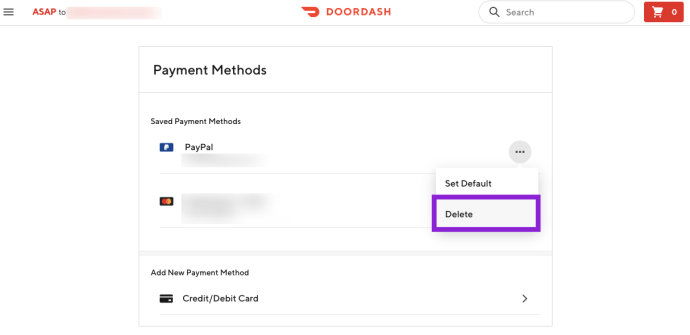
Märge: Vaikimisi makseviisi ei saa kustutada. Peate kasutama kolme punktiga menüüd, et valida vaikimisi makseviis, seejärel kustutada see, mille soovite eemaldada.
Kui aga olete kindel, et te DoorDashi enam ei kasuta, võite minna sammu kaugemale ja kustutada oma DD-konto.
Kuidas oma DD-kontot kustutada
Te ei saa oma DoorDashi kontot niisama kustutada. Peate esitama taotluse ja DoorDash deaktiveerib teie konto. Parim viis seda teha on võtta ühendust ametliku DoorDashi toega e-posti teel:
- Saada e-kiri aadressile [email protected].
- Tippige väljale Teema "Deaktiveeri minu konto" või muu sarnane.
- Sisestage oma konto andmed – oma kasutajanimi.
- Soovi korral saate lisada oma konto deaktiveerimise põhjuse. Saatke e-kiri ja oodake vastust.
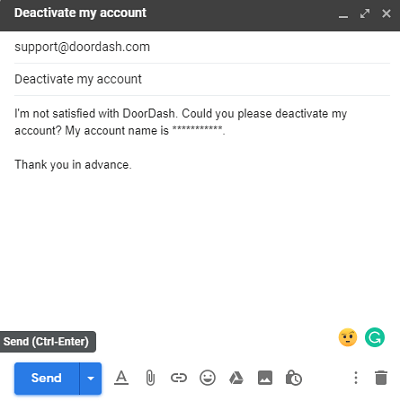
DoorDashi tugi vastab tavaliselt mõne päeva jooksul. Tõenäoliselt kiidavad nad teie taotluse heaks ja deaktiveerivad teie konto.
DoorDash Premiumi paketi tühistamine
Võib-olla tundub teie DoorDashi konto deaktiveerimine liiga drastiline. Kui soovite ainult oma DashPassi plaani tühistada, saate seda teha. Tehke järgmist.
- Logige saidil või mobiilirakenduses sisse oma DoorDashi kontole.
- Klõpsake DashPassi menüül.
- Seejärel klõpsake menüüd Hamburger.
- Järgmisena valige DashPassi haldamine.
- Lõpuks valige Lõpeta tellimus.
Näete mainitud menüüs teavet oma DashPassi kohta, et saaksite otsustada, millal tellimus tühistada.
Korduma kippuvad küsimused
Nagu eespool öeldud, ei muuda Door Dash makseviiside eemaldamist erakordselt lihtsaks. Oleme uurinud ja leidnud siit vastused rohkematele teie küsimustele.
Kas ma saan kõik oma makseviisid kustutada?
Kahjuks ei. See on eriti ebamugav, kui lasete sõbral kasutada oma makseviisi oma kontole tellimuse esitamiseks. Makseviisi kustutamiseks peab esmalt saadaval olema mõni muu valik.
Teie ainus võimalus on konto täielikult kustutada. Muidugi, kui teil on volitamata maksega probleeme, võtke siin ühendust Door Dashi toega.
Milliseid makseviise Door Dash kasutab?
Kui teil on vaja oma makseviisi värskendada, on teil hea meel teada saada, et saate kasutada mitmeid rahalisi ressursse. Saate lisada oma PayPali konto, Google Pay konto, Apple'i konto, kinkekaardi ja loomulikult peamised krediitkaardid.
Krediitkaart eemaldatud
Loodetavasti aitas see artikkel teil oma DoorDashi kontolt krediitkaardi eemaldada. Lisaks teie krediitkaarditeabe eemaldamisele DoorDashist käsitlesime ka mõningaid sellega seotud probleeme.
Kas otsustasite DoorDashi kasutamise lõpetada või soovisite lihtsalt lisada uue makseviisi? Aga konto deaktiveerimine? Kas see on samm liiga kaugel või tegite selle läbi? Andke meile allpool olevas kommentaaride jaotises teada ja jagage oma arvamust selles küsimuses.